1、Window 平台安装 Python:
以下为在 Window 平台上安装 Python 的简单步骤:
- 打开WEB浏览器访问http://www.python.org/download/
- 在下载列表中选择Window平台安装包,目前最新的版本为python3.6,如下图:
- 下载后,双击下载包,进入Python安装向导,安装非常简单,你只需要使用默认的设置一直点击"下一步"直到安装完成即可。
2、Window 设置环境变量
- 右击点击“计算机”,然后点击属性
- 点击“高级系统设置”
- 选择在“Path”行,添加python安装的路径即可(默认是C:\Python36),在后面添加路径,最后点击“确定”即可。记住,路径必须用分号“;”隔开!!
- 设置成功后,可在cmd命令行输入命令“python”,就可查看相关python版本信息显示
3、第一个python程序
- 在记事本中新建一个文本,在文本中写入如下的代码:
#!/usr/bin/python
# -*- coding: UTF-8 -*-
print("hello world!")
注意:1、#!usr/bin/python在Linux下是一种特别的注释,表示python解释器的目录位置为/usr/bin/python;在windows下只相当
于普通注释,为方便程序在windows和Linux操作系统下都可使用,建议第一行都要写。
2、# -*- coding: UTF-8 -*- 解决的是python2版本的中文问题,python2中默认的编码格式是ASCII格式,在没有修改编码格式时,
无法正确打印汉字,为解决方法就是在文件开头加入# -*- coding: UTF-8 -*- 或者# -*- coding=utf-8 -*-;python3默认为Unicode
编码,可正确打印汉字。
- 保存此新建的文本到本地电脑中(我保存的路径为:H:\2、编程学习资料\python3),并修改文本名字为helloWorld.py
- 打开cmd命令行,输入 python H:\2、编程学习资料\python3\helloWorld.py即可看到python执行py程序








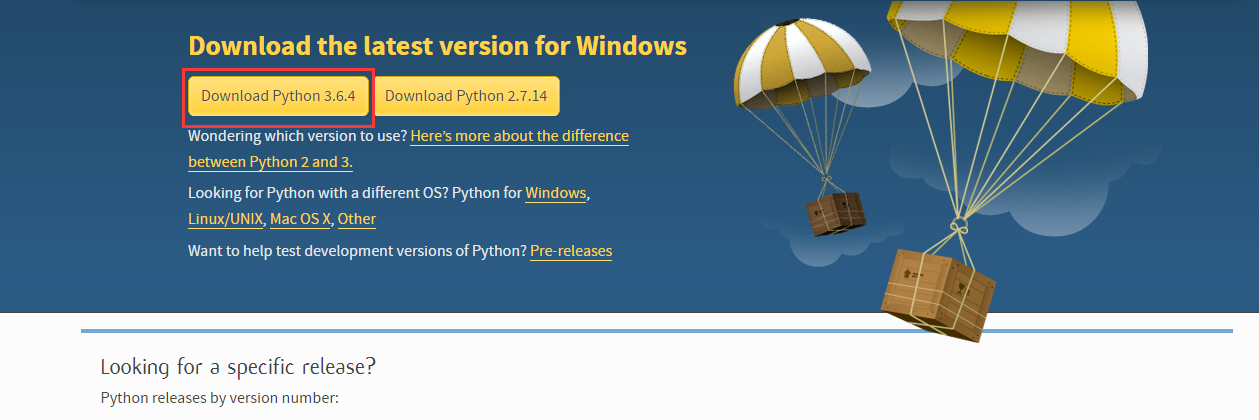
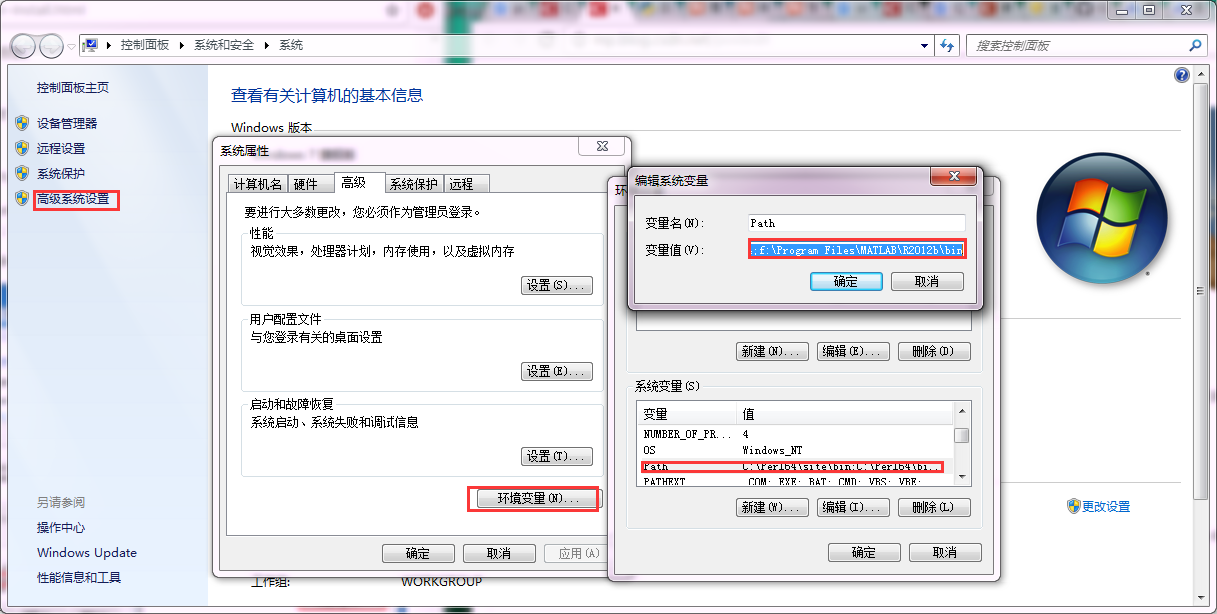















 546
546

 被折叠的 条评论
为什么被折叠?
被折叠的 条评论
为什么被折叠?








